Jak naprawić nieoczekiwany błąd_store_exception w systemie Windows 10

- 4152
- 194
- Hilarion Jarosz
W tej instrukcji szczegółowe informacje na temat ustalenia nieoczekiwanego błędu wyjątków sklepu na niebieskim ekranie (BSOD) w systemie Windows 10, którym komputery i użytkownicy laptopa napotykają od czasu do czasu.
Błąd objawia się na różne sposoby: czasami pojawia się przy każdym obciążeniu, czasem po ukończeniu pracy i włączeniu, a po kolejnym ponownym uruchomieniu znika. Możliwe są również inne opcje pojawienia się błędu.
Korekta niebieskiego ekranu Nieoczekiwany wyjątek sklepowy, jeśli błąd znika po ponownym uruchomieniu
Jeśli po włączeniu komputera lub laptopa po określonym czasie po poprzednim ukończeniu pracy, zobaczysz nieoczekiwany_store_store_exception niebieskiego ekranu, ale po ponownym uruchomieniu (wyłączenie przycisku zasilania i późniejszego włączenia), znika, a Windows 10 działa Zwykle z dużym prawdopodobieństwem pomożesz w prostym odłączeniu funkcji „Szybkie uruchomienie”.

Aby wyłączyć szybki start, wykonaj następujące proste kroki
- Naciśnij klawisze Win+R na klawiaturze, wprowadź Powercfg.CPL i kliknij Enter.
- W oknie, które otwiera się po lewej stronie, wybierz „Działanie przycisków żywieniowych”.
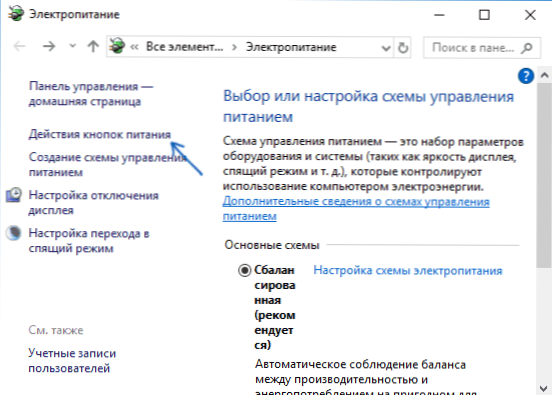
- Kliknij „Zmiana parametrów, które nie są teraz dostępne”.
- Odłącz „Włącz szybki start”.
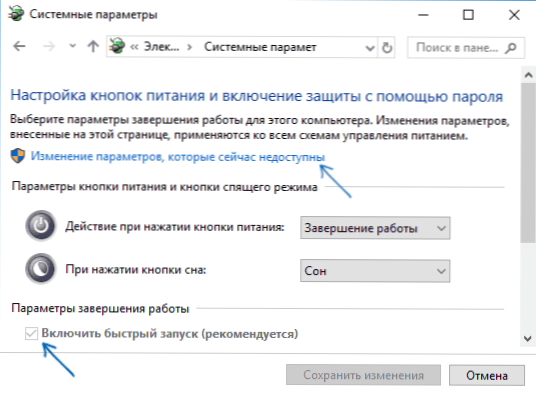
- Zastosuj ustawienia i ponownie uruchom komputer.
Z dużym prawdopodobieństwem, jeśli błąd objawia się zgodnie z opisem powyżej, po ponownym uruchomieniu. Więcej szczegółów na temat szybkiego uruchomienia: szybkie uruchomienie systemu Windows 10.
Inne powody błędu Nieoczekiwany wyjątek sklepowy
Przed przejściem do następujących metod korygowania błędu i jeśli ostatnio zaczęło się objawiać, a wcześniej wszystko działało poprawnie, być może na komputerze są punkty odzyskiwania, aby szybko cofnąć system Windows 10 do stanu roboczego, patrz. Punkty odzyskiwania systemu Windows 10.
Między innymi często znajdujące się przyczyny, które powodują nieoczekiwane wycofanie sklepu w systemie Windows 10, następujące.
Nieprawidłowa praca antywirusowa
Jeśli niedawno ustawiłeś antywirus lub zaktualizowałeś go (lub sam Windows 10 został zaktualizowany), spróbuj usunąć antywirus, jeśli komputer jest możliwy. Jest to zauważone na przykład dla McAfee i Avast.
Sterowniki karty graficznej
W dziwny sposób, sterowniki karty graficznej lub nie zainstalowane lub nie zainstalowane mogą powodować ten sam błąd. Spróbuj je zaktualizować.
Jednocześnie aktualizacja nie oznacza klikania „Aktualizacja sterowników” w dyspozytorze urządzeń (to nie jest aktualizacja, ale sprawdzanie nowych sterowników na stronie Microsoft i Computer), ale oznacza pobieranie ich z oficjalnego AMD /Nvidia/Intel Strona internetowa i ręcznie instaluj je.
Problemy z plikami systemowymi lub dysku twardym
Jeśli występują jakieś problemy z dysku twardym komputera, a także jeśli pliki systemowe systemu Windows 10 są uszkodzone, możesz również uzyskać komunikat o błędzie błędu.

Spróbuj: Wykonaj sprawdzanie dysku twardego pod kątem błędów, sprawdź integralność plików systemowych Windows 10.
Dodatkowe informacje, które mogą pomóc poprawić błąd
Podsumowując, niektóre dodatkowe informacje, które mogą być przydatne w kontekście danego błędu. Dane opcje są rzadkie, ale możliwe:
- Jeśli niebieski ekran nieoczekiwany_store_exception pojawia się ściśle zgodnie z harmonogramem (po określonym okresie lub wyraźnie w określonym czasie), przestudiuj planistę zadań - co jest uruchomione w tym czasie i wyłącz to zadanie.
- Jeśli błąd pojawia się dopiero po spaniu lub giberonacji, spróbuj wyłączyć wszystkie opcje trybu uśpienia lub ręcznie zainstaluj sterowniki i chipset z laptopa lub witryny producenta płyty głównej (na PC).
- Jeśli błąd pojawił się po niektórych manipulacjach z trybem pracy dysku twardego (AHCI/IDE) i innymi parametrami BIOS, czyszczenie rejestru, ręczne wzmocnienie w rejestrze, spróbuj zwrócić parametry BIOS i przywrócić rejestr Windows 10 z kopii zapasowej.
- Kierowcy kart graficznych są powszechną przyczyną błędu, ale nie tylko. Jeśli w dyspozytorze urządzeń są nieznane urządzenia lub błędy, zainstaluj dla nich sterowniki.
- Gdy pojawia się błąd po zmianie menu pobierania lub instalacji drugiego systemu operacyjnego na komputerze, spróbuj przywrócić rozładowanie systemu operacyjnego, patrz. Odzyskiwanie ładowarek systemu Windows 10.
Mam nadzieję, że jedna z metod pomoże ci rozwiązać problem. Jeśli nie, w skrajnych przypadkach możesz spróbować upuścić system Windows 10 (pod warunkiem, że problem jest spowodowany wadliwym dyskem twardym lub innym sprzętem).
- « Błąd 0x000003EB podczas instalowania drukarki - jak naprawić
- Jak utworzyć dysku RAM w systemie Windows 11 i Windows 10 »

